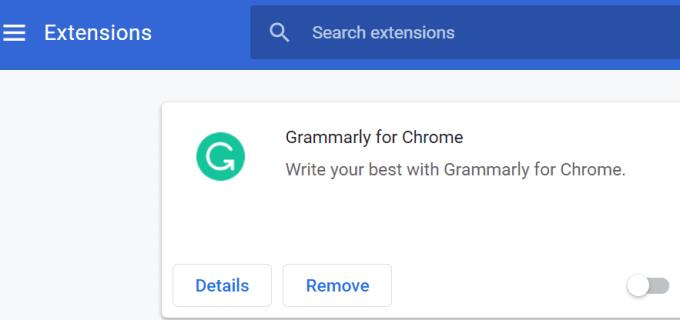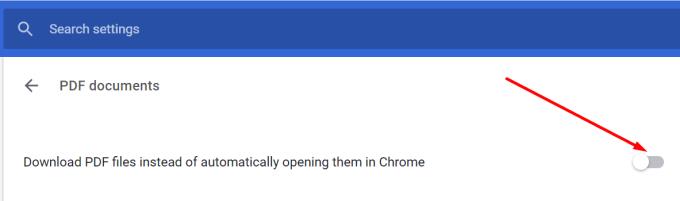Če ne morete natisniti dokumentov Google Preglednic, se morate osredotočiti na dve glavni smeri, na katera poskušate odpraviti težavo: brskalnik in tiskalnik.
Morda razširitve brskalnika preprečujejo, da bi se Google Preglednice povezale s tiskalnikom. Ali pa je morda sam tiskalnik pokvarjen.
Kako odpraviti težave s tiskanjem Google Preglednic
Hitra rešitev
Če nimate časa za odpravljanje te težave, lahko uporabite hitro rešitev: prenesite dokument kot datoteko PDF na svoj računalnik. Nato ga lahko odprete z drugim programom in natisnete.
1. del – Popravite brskalnik
1. Onemogočite razširitve brskalnika
Razširitve brskalnika lahko preprečijo povezavo Google Preglednic s tiskalnikom.
Nekatere razširitve, kot so blokatorji oglasov, so znane po vmešavanju v različne skripte in funkcije spletnega mesta.
Torej, nadaljujte in onemogočite absolutno vse razširitve brskalnika in preverite, ali lahko zdaj tiskate.
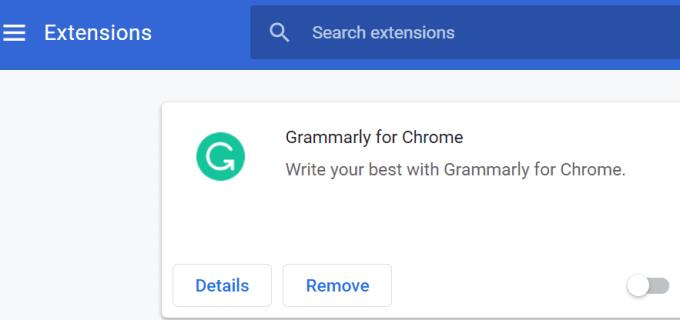
Če lahko, čestitke, pravkar ste našli krivca. Nato lahko svoje razširitve omogočite eno za drugo in preizkusite, ali lahko še vedno tiskate, da ugotovite, katera razširitev povzroča to težavo.
Poleg tega je veliko uporabnikov potrdilo, da je njihova razširitev PDF preprečila povezavo Google Preglednic s tiskalnikom.
2. Posodobite svoj brskalnik
Ali uporabljate zastarelo različico brskalnika? Če to storite, namestite najnovejšo različico in preverite, ali lahko zdaj tiskate iz Google Preglednic.
Če vaš brskalnik ni posodobljen, nekatere funkcije Google Preglednic morda ne bodo delovale pravilno.
3. Onemogočite prenos PDF v Chromu
Če se ta težava pojavi v Chromu ali brskalniku, ki temelji na Chromiumu, poskusite onemogočiti možnost, ki omogoča samodejno prenašanje dokumentov PDF v računalnik.
Pojdite v Nastavitve → Zasebnost in varnost → izberite Nastavitve spletnega mesta
Pomaknite se navzdol do Nastavitve dodatne vsebine → izberite dokumente PDF
Onemogoči to možnost: Prenesite datoteke PDF, namesto da jih samodejno odprete v Chromu
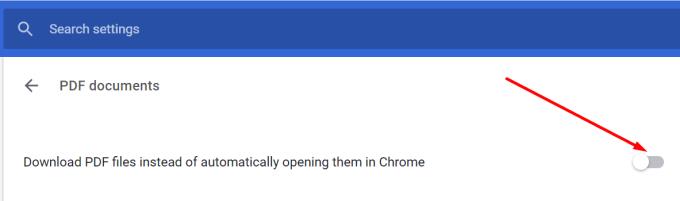
4. Uporabite drug brskalnik
Če pride do težave z nezdružljivostjo med Google Preglednicami in vašim brskalnikom, posodobitev ne bo rešila težave.
Preklopite na drug brskalnik in preverite, ali lahko tiskate.
2. del – Popravite tiskalnik
⇒ Opomba : Če je vaš računalnik povezan z več kot enim tiskalnikom, se prepričajte, da dokument pošiljate na pravi tiskalnik.
1. Znova zaženite in posodobite tiskalnik
Če pogosto uporabljate tiskalnik, ga občasno znova zaženite. Ali pa povsem izvlecite napajalni kabel in ga tako pustite dve minuti.
Nato preverite, ali je na čakanju nova posodobitev vdelane programske opreme tiskalnika. Če obstaja, ga namestite, znova zaženite tiskalnik in preverite, ali je težava izginila.
2. Odstranite tiskalnik
Če odstranite in znova namestite tiskalnik, lahko odpravite težavo s tiskanjem Google Preglednic.
Pojdite v Nastavitve → Naprave
Izberite Tiskalniki in skenerji
Izberite problematičen tiskalnik → Odstrani napravo
Znova zaženite računalnik in znova dodajte tiskalnik.
Gonilnik tiskalnika lahko posodobite tudi, če je vaš trenutni gonilnik zastarel.
Zaključek
Če se Google Preglednice ne tiskajo, boste morda morali odpraviti težave v brskalniku in tiskalniku.
Nekateri uporabniki bodo morda morali uporabiti vse rešitve, navedene v tem priročniku, da bi odpravili težavo.
![Kako dodati besedilo in legendo oznake v Google Preglednice [Celoten vodnik] Kako dodati besedilo in legendo oznake v Google Preglednice [Celoten vodnik]](https://blog.webtech360.com/resources3/images10/image-572-1009002029247.jpg)